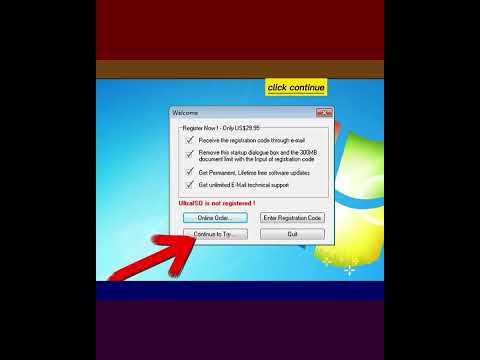Ha helyi hálózatot üzemeltet, és csak bizonyos számú számítógépre szeretné korlátozni a kiszolgálóhoz való hozzáférést, beállíthatja a kiszolgáló beállításait úgy, hogy csak bizonyos számítógépek használhassák a hálózatot. Ha IP -címet ad hozzá a szerverhez, ezt megteheti. A folyamat egyszerű, és néhány lépésben elvégezhető.
Lépések
Rész 1 /2: A hozzáadni kívánt számítógép IP -címének beszerzése

1. lépés: Nyissa meg a parancssort
Kattintson a Start/Orb gombra a számítógép képernyőjének jobb alsó sarkában a Start menü megnyitásához.
Írja be a „cmd” szót a keresőmezőbe, és nyomja meg az Enter billentyűt a billentyűzeten a parancssori ablak megnyitásához

2. lépés: Szerezze be a számítógép hálózati azonosságát
A Parancssor ablakban írja be az „ipconfig” parancsot (nem különbözteti meg a kis- és nagybetűket), majd nyomja meg még egyszer az Enter billentyűt a billentyűzeten.
Ebben az ablakban megjelenik a számítógép hálózati azonossága

3. lépés. Szerezze be az IP -címét
Görgessen végig a megjelenő hálózati azonosságon a Parancssor ablakban, és az „IPv4 -cím” mező melletti érték (amely úgy néz ki, mint a 192.xxx.xxx.xxx) lesz a számítógép IP -címe.
2/2. Rész: Az IP -cím hozzáadása a szerverhez

1. lépés: Nyissa meg az Ablakszerver számítógép Vezérlőpultját
Kattintson a Start/Orb gombra a Start menü megnyitásához, és válassza a „Vezérlőpult” lehetőséget a listából.

2. lépés: Nyissa meg a szerver helyi beállításait
A Vezérlőpulton válassza a „Hálózati és megosztási központ” lehetőséget, majd kattintson a „Helyi kapcsolatok” elemre. A kiszolgáló Helyi állapota új ablakban nyílik meg.
A Helyi kapcsolat állapota ablakban kattintson az ablak bal alsó sarkában található „Tulajdonságok” gombra a tulajdonságainak megtekintéséhez

3. lépés: Nyissa meg az Internet Protocol tulajdonságai ablakot
A Helyi kapcsolat tulajdonságai ablakban válassza ki a listából az „Internet Protocol Version 4 (TCP/IPv4)” lehetőséget, majd kattintson az ablak jobb alsó sarkában található „Tulajdonságok” gombra.

4. lépés. Adja hozzá az IP -címet
Kattintson a „Speciális” gombra az Internet Protocol Version 4 (TCP/IPv4) Tulajdonságok ablakában a Speciális TCP/IP -beállítások ablak megnyitásához. Kattintson az „Hozzáadás” gombra az „IP -cím” mező alatt, és írja be a hozzáadni kívánt IP -címet.

5. lépés. Mentse el a beállításokat
Miután hozzáadta a kívánt címeket, kattintson az „OK” gombra minden megnyitott ablakban, kezdve a „Speciális TCP/IP -beállítások” -tól a „Helyi kapcsolat állapota” -ig.